CATIAV5线束设计入门简易教程
- 格式:doc
- 大小:856.50 KB
- 文档页数:22
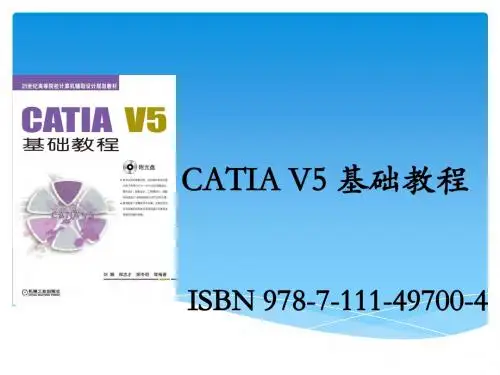

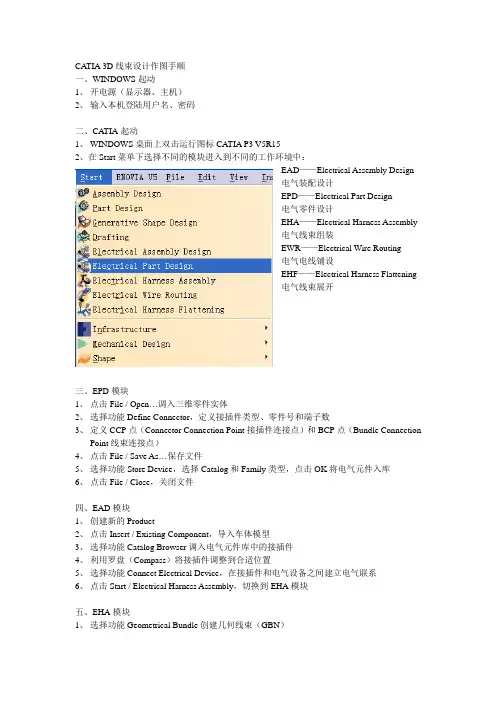
CA TIA 3D线束设计作图手顺一、WINDOWS起动1、开电源(显示器、主机)2、输入本机登陆用户名、密码二、CA TIA起动1、WINDOWS桌面上双击运行图标CATIA P3 V5R152、在Start菜单下选择不同的模块进入到不同的工作环境中:EAD——Electrical Assembly Design电气装配设计EPD——Electrical Part Design电气零件设计EHA——Electrical Harness Assembly电气线束组装EWR——Electrical Wire Routing电气电线铺设EHF——Electrical Harness Flattening电气线束展开三、EPD模块1、点击File / Open…调入三维零件实体2、选择功能Define Connector,定义接插件类型、零件号和端子数3、定义CCP点(Connector Connection Point接插件连接点)和BCP点(Bundle ConnectionPoint线束连接点)4、点击File / Save As…保存文件5、选择功能Store Device,选择Catalog和Family类型,点击OK将电气元件入库6、点击File / Close,关闭文件四、EAD模块1、创建新的Product2、点击Insert / Existing Component,导入车体模型3、选择功能Catalog Browser调入电气元件库中的接插件4、利用罗盘(Compass)将接插件调整到合适位置5、选择功能Connect Electrical Device,在接插件和电气设备之间建立电气联系6、点击Start / Electrical Harness Assembly,切换到EHA模块五、EHA模块1、选择功能Geometrical Bundle创建几何线束(GBN)2、选择功能Multi-Branchable Document,进入EHI(Electrical Harness Installation电气线束安装)子模块,开始线束铺设3、选择功能Exit,退出EHI子模块4、选择功能Related Objects,查看线路的电气连通性5、选择功能Link,将断开的电气线路连通6、选择功能Protective Covering,选择Catalog库文件,调入胶带和管类部品7、选择功能Catalog Browser调入胶夹、GR和PR等部品,利用罗盘(Compass)调整位置8、选择功能Add Support,使线束通过胶夹、GR和PR等部品9、点击File / Save Managerment…保存文件10、点击File / Close,关闭文件六、EWR模块1、创建新的Product2、点击Insert / Existing Component,导入EHA模块保存的文档和EFD模块生成的原理图文档3、点击Start / Electrical Assembly Design,切换到EAD模块4、选择功能Add Link,在物理的和原理的接插件之间建立一一对应关系5、点击Start / Electrical Wire Routing,切换到EWR模块6、选择功能New Bundle,创建电气线束(EBN)7、选择功能Select Signal,选择信号8、选择功能Automatic Wire Routing,自动完成电线铺设9、点击File / Save Managerment…保存文件七、EHF模块1、创建新的Product2、点击Start / Electrical Harness Flattening,切换到EHF模块3、选择功能Harness Flattening Parameters,设定线束展开参数4、选择功能Extract,回到之前保存的EWR文件中,选中GBN或者EBN5、选择功能Flatten,将线束展平到指定的平面上6、选择功能Straigthen、Rotate、Roll、Scale,分别对线束进行拉直、旋转、弯曲、缩放操作7、点击File / Save Managerment…保存文件8、点击File / Close,关闭文件。



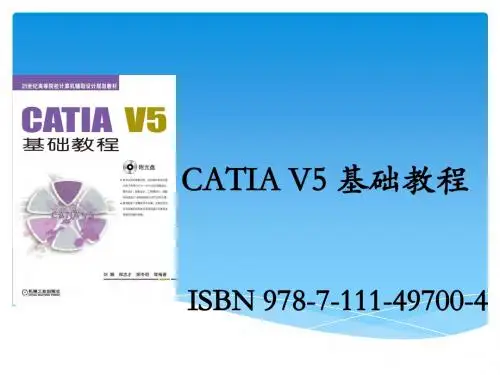
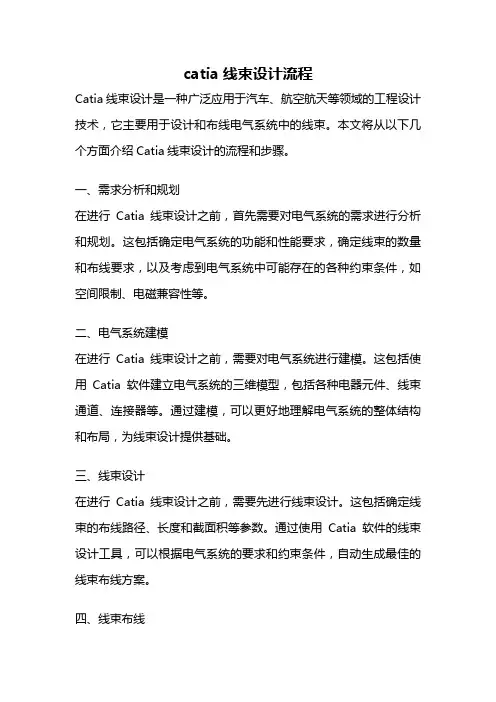
catia线束设计流程Catia线束设计是一种广泛应用于汽车、航空航天等领域的工程设计技术,它主要用于设计和布线电气系统中的线束。
本文将从以下几个方面介绍Catia线束设计的流程和步骤。
一、需求分析和规划在进行Catia线束设计之前,首先需要对电气系统的需求进行分析和规划。
这包括确定电气系统的功能和性能要求,确定线束的数量和布线要求,以及考虑到电气系统中可能存在的各种约束条件,如空间限制、电磁兼容性等。
二、电气系统建模在进行Catia线束设计之前,需要对电气系统进行建模。
这包括使用Catia软件建立电气系统的三维模型,包括各种电器元件、线束通道、连接器等。
通过建模,可以更好地理解电气系统的整体结构和布局,为线束设计提供基础。
三、线束设计在进行Catia线束设计之前,需要先进行线束设计。
这包括确定线束的布线路径、长度和截面积等参数。
通过使用Catia软件的线束设计工具,可以根据电气系统的要求和约束条件,自动生成最佳的线束布线方案。
四、线束布线在进行Catia线束设计之前,需要进行线束布线。
这包括将线束按照设计要求进行布线,将其沿着电气系统的通道和连接器进行布置。
通过使用Catia软件的线束布线工具,可以快速、准确地完成线束的布线工作。
五、线束连接在进行Catia线束设计之前,需要进行线束连接。
这包括将线束与电气系统中的各种元件进行连接,如电池、发动机控制单元、传感器等。
通过使用Catia软件的线束连接工具,可以自动生成线束的连接点和连接方式,保证连接的可靠性和稳定性。
六、线束优化在进行Catia线束设计之前,需要进行线束优化。
这包括对线束布线进行优化,以减少线束的长度和截面积,提高线束的整体性能和可靠性。
通过使用Catia软件的线束优化工具,可以自动化地进行线束优化,提高工作效率和设计质量。
七、线束验证在进行Catia线束设计之前,需要进行线束验证。
这包括对线束布线和连接进行验证,确保线束的布线和连接符合设计要求和约束条件。


CATIA_V5线束设计入门简易教程Catia V5是一款广泛应用于汽车、航空航天和其他工业设计领域的三维建模软件。
线束设计是Catia V5中的一个重要功能,用于设计和布线电气线束。
本文将介绍Catia V5线束设计的基本概念和使用方法。
一、线束设计概述线束是用于连接不同电气设备和元件的一组电线和电缆的集合。
它们承载电流,信号和功率,并负责将这些电气信息传递到设备之间。
线束设计是一项关键任务,因为它需要保证线束的布局合理、电线的长度适当并符合安全和质量标准。
二、创建线束设计模块在Catia V5中,可以通过工具栏上的“装配设计”工作台来创建线束设计模块。
首先,选择所需的装配,然后单击“新建装配”图标。
在弹出的对话框中,选择“线束设计”模块。
点击“确定”来创建线束设计模块。
三、添加线束一旦线束设计模块被创建,你可以开始添加线束。
在线束设计模块中,选择“添加线束”命令,并选择适当的线束类型。
在新建的线束中,你可以设置线束的名称、描述、颜色等属性。
四、定义线束路径线束路径是指线束从一个连接点到另一个连接点的路径。
在线束设计模块中,你可以使用各种工具定义线束路径。
例如,你可以选择线束路径终点并指定它的位置、方向和角度。
你还可以使用“路线优化”工具自动优化线束路径。
五、添加电线在线束设计模块中,你可以为线束添加电线。
选择“添加电线”命令,并选择适当的电线类型。
然后,你可以指定电线的节点、方向、长度和其他属性。
你还可以使用连接器定义电线的连接点和插头。
六、检查线束设计完成线束设计后,你可以使用各种工具检查线束的合理性和质量。
例如,你可以使用“线束可视化”工具查看线束的路径和布局。
你还可以使用“线束树形图”工具查看线束的层次结构和组件信息。
七、导出线束设计一旦线束设计完成,你可以将其导出为其他格式,以便与其他软件进行兼容。
在Catia V5中,你可以选择“导出为”命令,并选择所需的文件格式。
然后,你可以选择保存位置和文件名,并点击“保存”按钮。

catia 线束模块设计
在CATIA中进行线束模块设计,需要遵循以下步骤:
1. 打开CATIA软件,进入EHA(Electrical Harness Assembly)模块。
2. 在EHA模块中,创建一个新的Product,并赋予其电器属性。
3. 点击Geometrical Bundle,开始进行线束设计。
4. 根据电气系统的需求,确定线束的走向、连接的电器件、线束的外保护形式等。
5. 根据电气原理图,确定每个电气子系统及回路的能源分配,包括电源的搭铁线、接地点的分配等。
6. 根据电气负荷和相关标准,确定导线的线径、线色以及端子和护套的型号。
7. 根据各子系统电气件的分布情况,设计二维线束图和三维线束布置图。
8. 根据经核准的三维线束布置图,校核二维线束图,确保其准
确无误。
9. 完成设计后,进行试制和生产。
以上步骤仅供参考,建议咨询专业人士获取更准确的信息。
曲面上的点On Surface在曲面上建立点。
圆心点Circle Center可以在圆形图中的中心位置建立点曲线切点Tangent On Curve在直线与曲线相切处建立点。
中间点Between在两点的连线上建立一点,Ratio代表点与两点之间距离的倍数。
1. 直线Line提供在空间建立直线的功能,系统提供数种具体的建立方式。
对话框中的Start与End为直线向两点以外延伸的长度。
☐两点连线Point-Point☐起点与方向Point-Direction☐与曲线垂直或倾斜Angle/Normal to curve☐与曲线相切Tangent to curve☐与曲面垂直Normal to surface☐平分线Bisecting2. 平面Plane提供建立不同于XY 、YZ、ZX的平面,来作为绘制图形或实体的参考。
平面的建立方式有许多种,在下面一一讨论:☐偏移平面Offset from plane☐平行某一面且过一点Parallel through point☐与平面垂直或倾斜Angle/Normal to plane☐三点成面Through three points☐两线成面Through two lines☐点与直线成面Through Point and line ☐过平面曲线Through Planar Curve☐与线垂直Normal To Curve☐与曲面相切Tangent to Surface☐方程式Equation(Ax+By+Cz=D)☐多点的平均面Mean Through Points5.11 Advanced Replication Tools工具栏PowerCopy的用途在于将一群相关的特征组成一个集合,这个集合可以用在不同的零件文件中。
PowerCopy能进一步修改每一个特征的值,并采用参数化设计的概念,比起样本只能单纯复制特征,PowerCopy的功能更为强大。
1. PowerCopy命令2. Instantiate From Document命令5.12坐标轴系统Axis SystemThis task explains how to define a new three-axis system locally. There are two ways of defining it: either by selecting geometry or by entering coordinates.1. Select the Insert -> Axis System... command or click the Axis System icon . The Axis System Definition dialog box is displayed.注意:选择对话框中的“Current”按钮,则当前建立的坐标系为当前坐标系。
CATIA电线束制作教程
首先,创建电线束。
在CATIA的功能栏中找到“电线束”命令,并选
择“新建”选项。
随后会弹出一个对话框,要求输入电线束的名称、类型、长度和直径等基本参数。
根据实际需求填写相关信息,并点击“确定”按钮。
接下来,定义连接点。
连接点是电线束与其所连接的零件之间的连接
关系,需要事先定义好。
在CATIA的功能栏中选择“连接点”命令,然后
在所需位置上点击鼠标左键,即可定义连接点。
需要注意的是,连接点的
数量和位置应与实际需求相匹配。
然后,进行布线操作。
在CATIA的功能栏中找到“布线”命令,并选
择“电线束布线”选项。
根据所需的走向,在模型上点击鼠标左键,即可
创建电线束的路径。
如果需要进行转弯或放置支架等操作,可以选择“转弯”或“放置支架”选项进行相应操作。
最后,生成文档。
在CATIA的功能栏中选择“生成文档”命令,然后
选择“生成电线束文档”选项。
根据实际需求填写相关信息,包括文档名称、格式和输出路径等,并点击“确定”按钮,即可生成电线束文档。
总结起来,CATIA电线束制作包括创建电线束、定义连接点、布线、
分组和生成文档等几个主要步骤。
通过上述步骤的操作,可以实现对电线
束的快速创建、布线和管理。
随着对CATIA的深入了解和熟练使用,可以
进一步掌握更多高级的电线束制作技巧和功能,提高工作效率和质量。
希
望本文能给使用CATIA进行电线束制作的读者提供一定的帮助。
CATIA线束设计入门教程
一、电器零件建立
关于CATIA
CATIA是世界上一种主流的CAD/CAE/CAM 一体化软件。
在70年代Dassault Aviation 成为了第一个用户,CATIA 也应运而生。
从1982年到1988年,CATIA 相继发布了1版本、2版本、3版本,并于1993年发布了功能强大的4版本,现在的CATIA 软件分为V4版本和 V5版本两个系列。
V4版本应用于UNIX 平台,V5版本应用于UNIX和Windows 两种平台。
V5版本的开发开始于1994年。
为了使软件能够易学易用,Dassault System 于94年开始重新开发全新的CATIA V5版本,新的V5版本界面更加友好,功能也日趋强大,并且开创了CAD/CAE/CAM 软件的一种全新风格。
CATIA是英文 Computer Aided Tri-Dimensional Interface Application 的缩写,是由法国Dassault宇航公司从七十年代开始开发,并应用于宇航工业;八十年代初,Dassault 集团成立Dassault Systems公司,专门负责CATIA的技术开发,并将CATIA做为商业软件推向市场。
CATIA在发展的二十年中在世界围已有1万2千多家用户在使用共13万套以上的CATIA 为其工作,大到飞机、载人飞船和汽车,小到螺丝钉和钓鱼杆,CATIA都可以根据不同规模、不同应用定制完全适合本企业的最佳解决方案。
除了在汽车及汽车、航空航天领域的统治地位不断增强,同时,CATIA也大量地进入了其他行业,如机车制造、通用机械、家电、船舶等。
CATIA源于航空航天工业,是业界无可争辩的领袖。
CATIA从产品的概念设计到最终产品的形成,以其精确可靠的解决方案提供了完整的2D、3D。
参数化建模、电子样机建立及数据管理手段满足商业防御和航空领域应用的需要,同时,作为一个完全集成化的软件系统,CATIA将机械设计、工程分析仿真、数控加工及CATweb网上解决方案有机地结合在一起,为用户提供了严密的无纸工作环境,特别是CATIA中专业的航空专用模块,如:航空钣金设计、航空复合材料设计辅层、管路设计及分析、电路布线及生产等等使CATIA拥有了最宽广的专业覆盖面,从而帮助客户达到缩短设计生产周期,提高质量,减少成本的目的。
CATIA 引以自豪的主要项目是例如波音777成功地用100%数字模型无纸加工完成。
这在航空业中从来没有过,堪称业界第一。
目前CATIA在航空、航天领域的装机量已经达到本行业所有装机量的60%。
在中国,CATIA也取得了令人嘱目的成绩,、、、、、、等航空飞机厂无一例外的都选用CATIA做为其核心设计软件。
CATIA是汽车工业的事实标准,是欧洲,北美和亚洲顶尖汽车制造商所用的核心系统。
CATIA在造型风格,车身及引擎设计等具有独特的长处,为各种车辆的设计和制造提供了全方位的解决方案。
CATIA涉及产品、加工和人三个关键领域,电子样机设计环境使得汽车厂家能够快速及时的响应和满足客户的需求,向市场推出各种型号的汽车,满足不同消费群众,其独具的可伸缩性和并行工程能力可显著缩短产品上市时间。
许多国际知名的汽车厂家比如Honda、BMW、Suzuki等都使用CATIA作为他们的新车型的开发平台,而国包括一汽集团、
一汽大众、金杯、大众、吉普、神龙在的许多汽车公司都选用CATIA开发他们的新车型,以提高他们的市场竞争力。
CATIA系列产品已经在七大领域里成为首要的3D设计和模拟解决方案:汽车、航空航天、船舶制造、厂房设计、电力与电子、消费品和通用机械制造。
下面我就要简述一下关于线束模块的例子,如下图所示。
一、电器零件的建立(Electrical Part Design)
㈠进入Electrical Part Design,如下图所示。
ⅰ然后会出现如下图所示,取消对Enable hybrid design的选择,根据自己的相关的项目在Enter part name中填入适当的名字,选择ok确定。
ⅱ进入到了Electrical Part Design工作台,如下图所示。
设备 Equipment : 完整的电器。
壳体 Shell : 装到设备上的一个零件,用来接收接头。
接头 Connector : 连接设备之间的零件 (through a Connector Connection Point)。
连接器 Contact : 带有接触属性的电器部件。
填充插头Filler Plug : 用来填充一个不用的腔,代表没有电气信号连接。
后壳 Back Shell : 用来引导电缆线束端头连接到接头上的部件,还可以保护折叠起来的区域。
支撑 Support : 在电子样机中用来支撑电缆线束的部件。
腔Cavity : 可以装入电气设备。
Termination : 保证电气信号传导的端子。
接头连接点 Connector Connection Point : 约束设备接头和电缆接头,保证电气信号的传输,两种接头中必须都有定义。
电缆线束连接点 Bundle Connection Point : 定义在电缆接头上的点,将电缆连接到匹配的接头上。
腔连接点 Cavity Connection Point : 用来将电气设备连接到具有“腔”定义的设备。
contact in a connector, connector in a shell, shell in an equipment。
附件连接点 BackShell Connection Point : 连接电连接器附件和接头
㈡电器零件的建立:
ⅰ建立设备 Equipment。
选择腔Cavity,按照下图进行设置。
ⅱ建立接头 Connector。
1、选择电缆线束连接点 Bundle Connection Point,按照下图进行设置。
2、选择腔连接点 Cavity Connection Point,按照下图进行设置。
ⅲ建立一个设备 Equipment。
1、选择电缆线束连接点 Bundle Connection Point,按照下图进行设置。
2、按照上图所示依次建立2、
3、
4、
5、
6、
7、
8、
9、10电缆线束连接点,如下图。
二、零件库的建立
本篇文章的容主要讲解零件库的建立,这里就主要讲述一下电器零件库的建立。
ⅰ按照下图所示选择库编辑器Catalog Editor。
界面如下图所示:
ⅱ选择a按照如图所示设置。
ⅲ双击CompontFamily.2,然后选择b进行如下编辑。
选择Select doucument选项。
ⅳ选择前面建立的电器零件如下图所示。
ⅴ最后保存电器零件库如下图所示。
三、电器零件的放置ⅰ进入到电气电缆铺设Electical Harness Assembly工作台。
电气电缆铺设Electical Harness Assembly工作台如下图所示。
ⅱ选择如下图所示。
ⅲ将你建立的库文件(equipment)打开,如下图所示。
ⅳ选择建立好的电器文件,如下图所示。
ⅴ在电气电缆铺设Electical Harness Assembly工作台中打开,如下图所示。
ⅵ选择命令将电器零件位置进行调整,如下图所示。
ⅶ进入到电气设备装配设计Electrical Assembly Design工作台,如下图所示。
ⅷ选择命令,按照图示选择目录树中的2和Con电器零件,如下图所示。
四、电气电缆的铺设
ⅰ进入到电气电缆铺设Electical Harness Assembly工作台,选择新装配体New Product,如下图所示。
然后选择就会出现Product2,如下图所示。
ⅱ选择命令,且选择Product2,如下图所示。
ⅲ双击Geometrical Bundlel,选择命令,如下图所示。
1 选择Route Definition命令,首先选择电器零件2,如下图所示。
2 然后选择电器零件Con,顺序可以颠倒,如下图所示。
3 最后将Slack数值改为20,如下图所示。
ⅳ选择命令,进入到电气电缆铺设Electical Harness Assembly工作台。
1 选择命令,如下图所示。
2 双击partbody,如下图所示。
3 进入到零件设计Part Design工作台,建立一个平面,如下图所示。
ⅴ进入到电气电缆铺设Electical Harness Assembly工作台,双击Geometrical Bundlel,选择命令,如下图所示。
1 选择Route Definition命令,首先选择电器零件Con,然后选择Piont.2和建立的平面,但是由于方向问题导致了如图所示的错误。
2 更改上图的错误,选择Piont.2上的箭头,如下图所示。
ⅵ其他的线束3、4、5、6、7、8、9、10,按照第ⅴ步操作即可完成,最终的结果如下图所示。
总结
要想应用线束的模块,必须熟练的掌握和应用catia的机械设计模块。
否则上面的问题会带来很多的疑惑。